
时间:2020-11-17 22:54:16 来源:www.win10xitong.com 作者:win10
昨日,有大量的用户都遇到了Win10系统下音量控制图标无法打开的问题来向我们咨询解决方法。而且我相信大部分网友都并不是电脑高手,都不知道该怎么解决Win10系统下音量控制图标无法打开的问题。那我们应当如何面对这个Win10系统下音量控制图标无法打开问题呢?我们只需要参考这个操作方法:1、在Win10系统下,按住键盘的"Win+R"快捷组合键,打开"运行"对;2、在打开的"运行"对话框中,输入"regedit"命令,然后再点击"确定"按钮就行了。篇幅有限,下面我们就继续来看看Win10系统下音量控制图标无法打开的解决环节。
推荐系统下载:深度系统Win10专业版
详细的操作步骤如下:
第一步:在Win10系统下,按住键盘的"Win+R"快捷组合键,打开"运行"对;
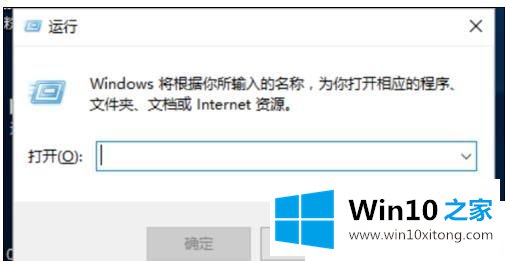
第二步:在打开的"运行"对话框中,输入"regedit"命令,然后再点击"确定"按钮;
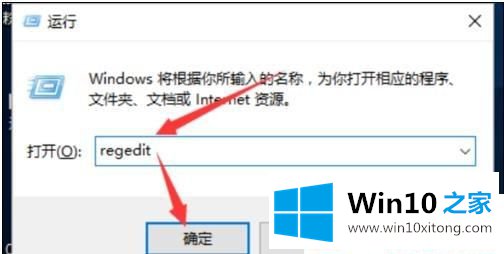
第三步:点击确定按钮后,这个时候系统会打开"注册表编辑器"对话窗口;
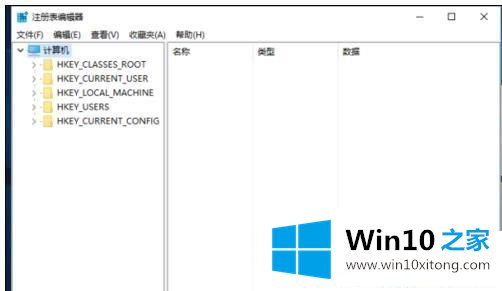
第四步:在打开的注册表编辑窗口中,依次展开左侧窗格的"HKEY_LOCAL_MACHINE/SOFTWARE/Microsoft/Windows/CurrentVersion/Run"选项;
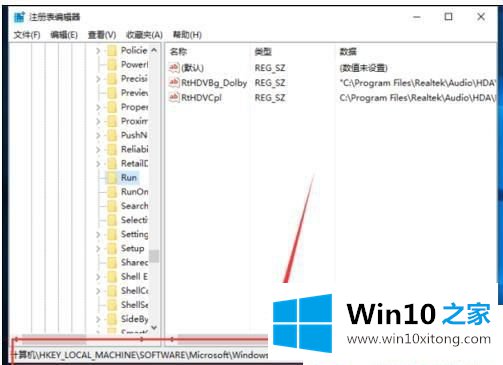
第五步:在"Run"选项的右侧窗口中,新建名为【systray.exe】的字符串值选项,并双击鼠标左键将其打开;
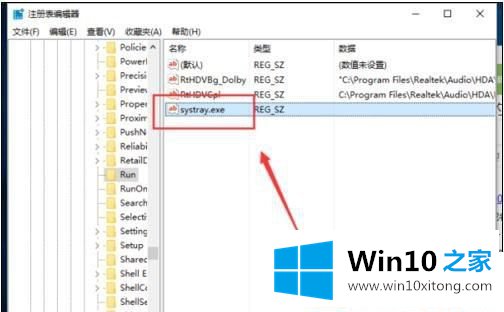
第六步:在打开的编辑字符串窗口中,将其值修改为[【C:/Windows/System32/systray.exe】,然后再点击"确定"按钮即可。
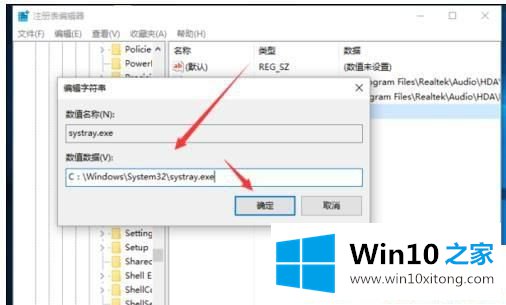
经过上面的方法就可以解决Win10系统下音量控制图标无法打开这个问题了,相信以上教程内容可以帮助到大家。
以上的内容已经非常详细的说了Win10系统下音量控制图标无法打开的解决环节,很简单的几个设置就可以解决Win10系统下音量控制图标无法打开的问题,很希望能够通过上面的内容对大家有所帮助,祝大家万事如意。